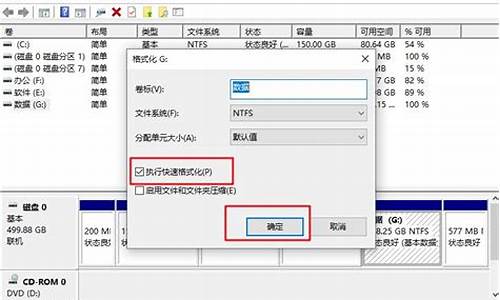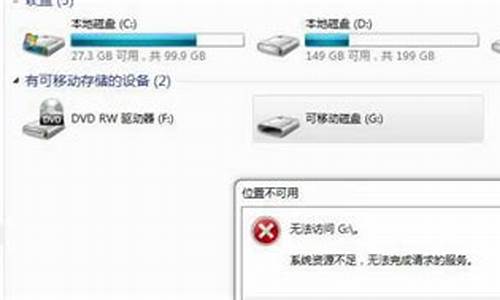1.联想电脑怎样进入bios设置
2.联想笔记本如何进入bios系统设置

一、台式机、一体机进入BIOS方法:
1、请将电脑开机进入系统,并执行“重启”(若电脑已无法开机进入系统,请将电脑强制关机后,重新开机)
2、紧接着,快速、连续按键盘的“F1”(或Ctrl+F1组合键)按键,即可进入BIOS界面。
3、键盘的“F1”按键,在键盘的左上角区域。
二、Lenovo笔记本(非ThinkPad)进入BIOS<br/方法1:通过一键恢复按键(novo孔)快速进入BIOS;
连接好电源适配器或电池,在关机状态下,使用曲别针按下一键恢复按键(novo孔),从屏幕列出的的菜单中选择"Bios Setup"回车即可进入BIOS;
方法2:通过“Fn+F2”、“F2”或“F1”组合键键进入BIOS;
1、请将电脑开机进入系统,并执行“重启”(若电脑已无法开机进入系统,请将电脑强制关机后,重新开机)
2、紧接着,快速、连续按键盘的“Fn+F2”组合键,直到进入BIOS界面。
3、若以上方法无效,或您使用的是早期的Lenovo笔记本,您可以尝试直接使用“F2”键进入BIOS
4、以下笔记本电脑需通过“F1”键进入BIOS设置:
昭阳K29、昭阳K49、昭阳E49、昭阳E4430、昭阳K2450、昭阳K4350、昭阳K4450;
扬天V480、扬天V490、扬天V580、扬天V4400
扬天M490、扬天M495、扬天M4400、扬天M4450、扬天M5400
扬天B480、扬天B490、扬天B580、扬天B590、扬天B43XX、扬天B4400、扬天B4450、扬天B5400
三、ThinkPad笔记本进入BIOS
1、请将电脑开机进入系统,并执行“重启”(若电脑已无法开机进入系统,请将电脑强制关机后,重新开机)
2、紧接着,快速、连续按键盘的“F1”按键,即可进入BIOS界面。
3、键盘的“F1”按键所在位置,在键盘的左上角区域。
此外,部分机型还可使用以下方法:在开机时不停的敲击回车键(Enter),屏幕上会显示一个功能菜单,有15秒时间选择需要的功能,此时按下“F1键”即可进入BIOS设置界面
ESC:恢复正常启动
F1 :进入BIOS设置界面
F10:进入硬件检测
F11:进入一键恢复系统
F12:选择引导驱动器
如果按照上述操作未能进入BIOS,您也可以联系我们的在线支持工程师获取更多相关技术支持。
联想电脑怎样进入bios设置
1、打开联想笔记本电脑,在出现开机画面时按F2进入bios设置界面,使用左右方向键将光标移至security菜单,再使用上下方向键将光标移至secure boot按回车键执行;
2、接着使用上下方向键将光标移至secure boot选项,按回车键执行,在弹出的小窗口中使用上下方向键将光标移至disable选项,按回车键确认选择;
3、然后按esc键返回bios设置主界面,使用左右方向键将光标移至startup菜单,在使用上下方向键将光标移至UEFI/Legacy Boot选项,并按回车键执行;
4、在弹出的小窗口中,使用上下方向键将光标移至legacy only选项,按回车键执行,完成以上操作后,按F10键会弹出一个询问窗口,点击yes保存并退出即可;
5、重启电脑后,在出现开机画面时按F12快捷键进入启动想选择窗口,此时就可以看到USB驱动u盘启动的选项了,将光标移至u盘启动项,按回车键即可进入u启动主菜单界面进行相应的操作(这里需要先插入一个可引导启动的u盘)。
联想笔记本如何进入bios系统设置
联想电脑进入BIOS的快捷键有:F2、F1、Del/Delete、NOVO开机(笔记本电脑)。
部分机型按F2、F1时需要Fn键配合,也就是同时按住Fn和F1、Fn和F2,一般适用于笔记本电脑。
注:使用Win8/8.1/10操作系统的电脑,需要在系统下选择重启,在“开机自检界面”连续点击对应快捷键进入BIOS界面,详细方法见如下解决方案。
一、联想台式机、一体机及部分商务笔记本进入BIOS的方法。
Lenovo全系列台式机(注:2010年后发布的产品)。
IdeaCentre全系列一体机。
昭阳K49、E49及更高型号(注:2012年后发布的所有机型)。
Lenovo V480、B480、M490及更高型号(注:2012年后发布的所有机型)。
温馨提示:如果您用的是Win8/8.1系统,强烈建议您在重启电脑时通过快捷键进入BIOS。
操作方法:
1、在开机或重启的Lenovo画面自检处,快速、连续多次按键盘的“F1”按键,即可进入 BIOS界面;
2、F1键一般是键盘最上方第二个按键。
二、Think系列联想台式机进入BIOS的操作方法。
ThinkPad全系列笔记本。
ThinkCentre全系列一体机。
ThinkStation全系列工作站。
温馨提示:如果您用的是Win8/8.1系统,强烈建议在重启电脑时通过快捷键进入BIOS。
操作方法:
1、在开机或重启的Lenovo画面处,快速、连续多次按键盘的“F1”按键,即可进入BIOS界面。
2、键盘的“F1”按键所在位置,在键盘的左上角区域。
3、部分机型需要在开机就不停的敲击回车键(Enter),会出现一个功能菜单,有15秒时间选择需要的功能。
ESC:恢复正常启动。
F1 :进入BIOS设置界面。
F10:进入硬件检测。
F11:进入一键恢复系统。
F12:选择引导驱动器。
三、早期联想台式机进入BIOS的操作方法。
温馨提示:如果您用的是Win8/8.1系统,强烈建议您在重启电脑时通过快捷键进入BIOS。
操作方法:
1、在开机或重启的Lenovo画面自检处,快速、连续多次按键盘的“Delete”按键,即可进入BIOS界面。
2、普通台式机键盘的“Delete”按键所在位置,在回车键的右侧。
以上就是联想台式电脑进BIOS设置的方法,由于联想台式机、一体机进BIOS界面按键各不相同,大家可以学习。
联想笔记本BIOS系统是基于其最新的BIOS,在系统进入休眠时进行设置,可让笔记本发挥更大的性能。在开机状态下,按DEL键进入BIOS设置。在键盘上上下键选择Start启动程序即开始制作启动盘,选择UEFI模式(如无模式,可以直接选第一个模式),然后按F10保存退出,重启。进入winpe环境下,运行bios的设置文件,最后按F10保存退出重启电脑即可。
一、系统开机自检,(A)如果键盘出现如下情况:
1、当按下Del键时,系统没有发出任何声音。
2、键盘出现STOP错误,按下STOP后电脑并不能开始操作。
3、进入Kingston后,屏幕上显示提示:此时必须使用键盘上的回车键进入主板BIOS中设置,这样才能成功进入BOOT设置。
二、设置启动项。
按键盘上的Del键,选择HardDiskBootMenu选项,然后再按F10保存退出,重启电脑即可。电脑重启后就会进入BIOS的设置界面,大家可以先去看看开机画面上有没有Bootmenu的选项出现,如果没有请点击下方的+号来进行添加。接着在键盘上上下键选择UEFIOutputBios选项,再选择UEFIBiosSetupExtension2选项。
三、制作启动盘,下载的U盘启动盘制作工具,U盘PE启动方法:
1、开机,按F12或F1进入BIOS,在BIOS主菜单中找到BootCampDevice,选择Yes即可。
2、用PE一键制作工具把BIOS文件拷贝到该工具上,然后选择从USB启动到U盘进行制作。
四、BIOS设置,联想笔记本电脑的BIOS设置一般是在开机状态下进行,而BIOS的默认设置一般是使用键盘上的DEL键进行设置,下面,我们就来介绍一下进入BIOS后我们需要做的一些调整。在这里,在进入BIOS前,我们可以先来看看联想笔记本电脑使用USB设备时的一些操作提示。这几个提示是联想笔记本电脑最常见的设置提示了。